Hướng dẫn chèn chữ vào ảnh đơn giản với Paint trên Windows
Bạn đang tìm kiếm một công cụ chỉnh sửa ảnh để thêm chữ vào hình ảnh? Trên Windows, bạn không cần cài đặt thêm phần mềm nào khác vì đã có sẵn Paint. Công cụ này giúp bạn chèn chữ vào ảnh một cách nhanh chóng và dễ dàng.

Bài viết này sẽ hướng dẫn chi tiết cách chèn chữ vào ảnh bằng Paint trên hệ điều hành Windows.
Bước 1: Khởi động công cụ Paint và mở hình ảnh cần chỉnh sửa.
Cách 1: Truy cập Menu Start, nhập từ khóa Paint vào ô Search programs and files, sau đó chọn Paint từ kết quả hiển thị.
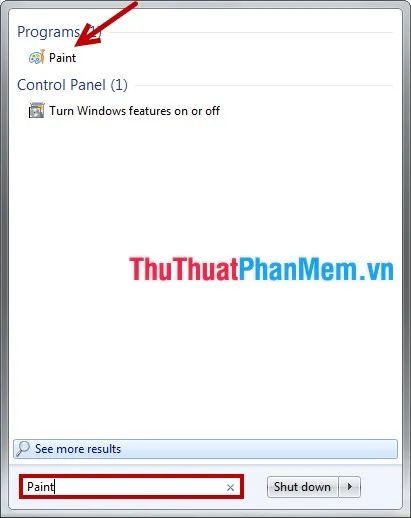
Trên giao diện Paint, nhấp vào biểu tượng Paint và chọn Open (hoặc sử dụng tổ hợp phím Ctrl + O). Hộp thoại Open sẽ xuất hiện, cho phép bạn chọn hình ảnh cần chèn chữ.
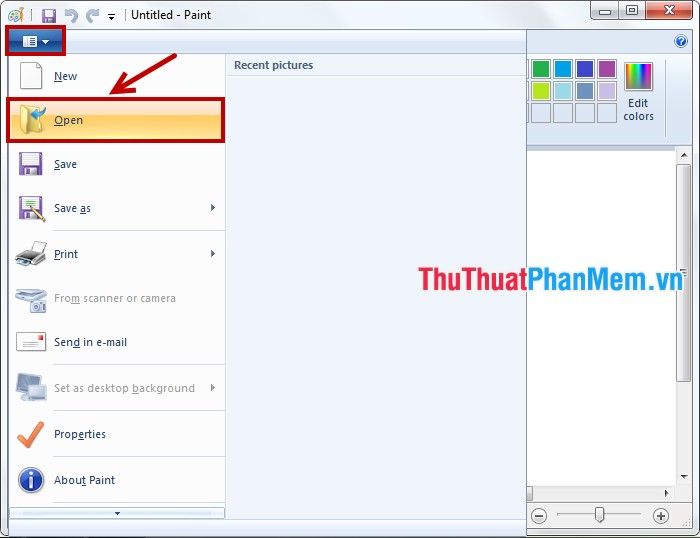
Cách 2: Nhấp chuột phải vào hình ảnh cần chỉnh sửa, chọn Open With -> Paint để mở hình ảnh trực tiếp trong Paint.
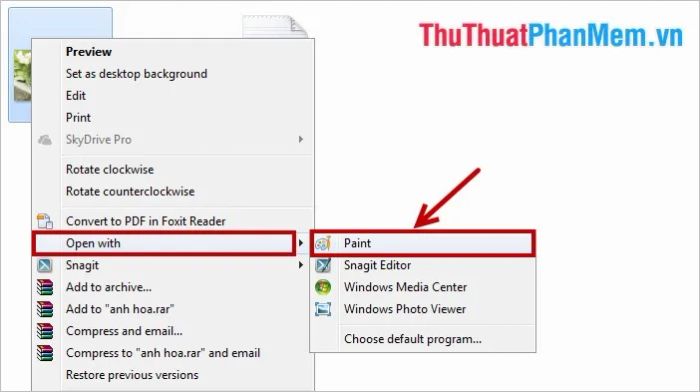
Bước 2: Khi hình ảnh đã được mở trong Paint, bạn có thể bắt đầu thêm chữ lên hình ảnh một cách dễ dàng.
Chọn thẻ Home và nhấp vào biểu tượng chữ A trong mục Tools.
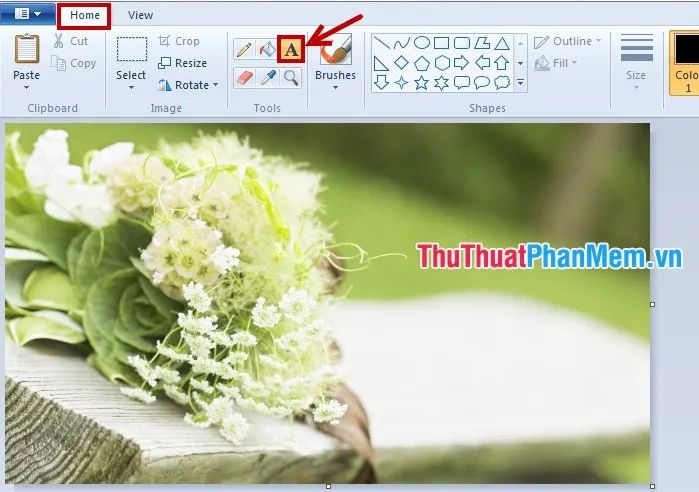
Tiếp theo, nhấn giữ và kéo chuột để tạo vùng viết chữ trên hình ảnh.

Sau khi tạo vùng, đặt con trỏ chuột vào vùng đó và bắt đầu nhập chữ.
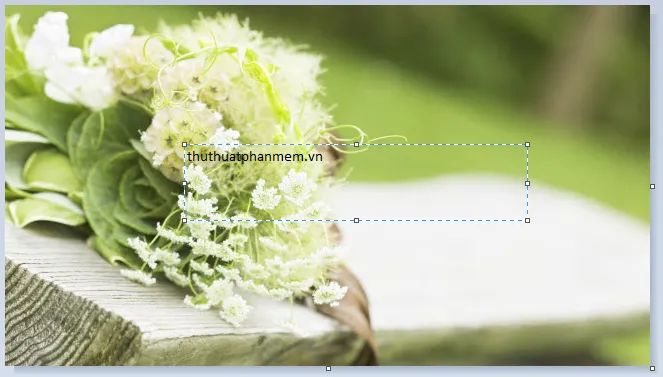
Bước 3: Tiến hành chỉnh sửa chữ để phù hợp với nhu cầu của bạn.
Bôi đen đoạn chữ cần chỉnh sửa, sau đó tùy chỉnh trong thẻ Text thuộc Text Tools:
- Font (1): Thay đổi font chữ, kiểu chữ (đậm, nghiêng, gạch chân, gạch ngang).
- Background (2): Lựa chọn nền cho chữ: Transparent (trong suốt) hoặc Opaque (nền màu, mặc định là trắng và có thể thay đổi trong phần Color 2).
- Colors (3): Tùy chỉnh màu chữ và màu nền theo ý muốn.

Để di chuyển chữ đến vị trí mong muốn trên hình ảnh, hãy di chuyển con trỏ chuột đến cạnh khung chữ. Khi con trỏ hiển thị biểu tượng mũi tên, nhấn giữ và kéo chữ đến vị trí phù hợp.

Bước 4: Lưu hình ảnh sau khi hoàn thành chỉnh sửa.
Bạn có thể nhấp vào biểu tượng Paint -> chọn Save (Ctrl + S) để lưu đè lên ảnh gốc. Nếu muốn lưu thành một ảnh mới, hãy chọn Paint -> Save As và chọn đường dẫn lưu ảnh.
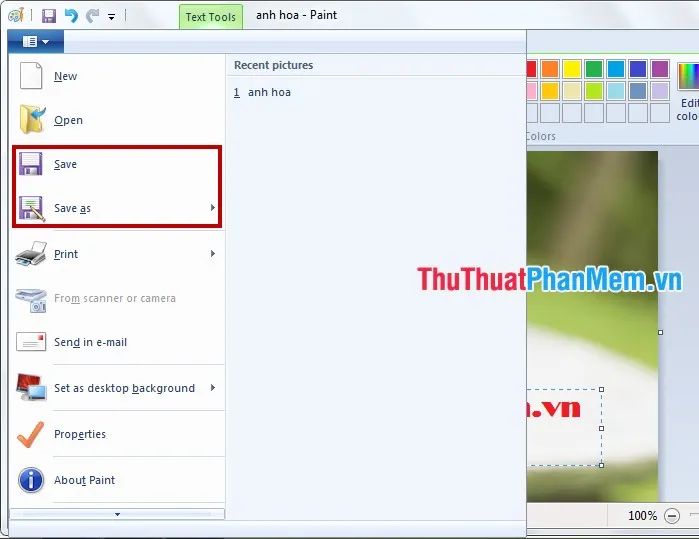
Như vậy, chỉ với công cụ Paint tích hợp sẵn trên Windows, bạn đã có thể dễ dàng chèn chữ vào ảnh mà không cần cài đặt thêm phần mềm nào. Chúc bạn thực hiện thành công!
Có thể bạn quan tâm

Khám phá cách làm sườn heo nướng BBQ chuẩn vị cho một cuối tuần thật hoàn hảo.

15 Căn bệnh thường gặp ở nam giới trung niên cần chú ý

13 cách ăn sáng giúp bạn tăng cân hiệu quả và nhanh chóng

Tuyển chọn 6 bài soạn "Đường về quê mẹ" (Ngữ văn 8 - SGK Cánh diều) xuất sắc nhất

Top 13 Địa Điểm Bán Hotdog Hàn Quốc Được Yêu Thích Nhất Tại TP. HCM


